u启动03PE点击setup文件安装原版windows7系统教程
2013-12-27 10:36:27 标签:03PE系统setup安装原版win7
使用u启动PE一键装机工具安装原版win7的教程小编已将向大家介绍过了。今天u启动小编就教大家如何使用setup程序来安装原版win7系统。
装机前的准备:
① 使用u启动u盘制作工具制作好的u盘启动盘;
② 原版win7系统镜像文件。
将系统镜像拷入启动u盘,也可以直接把镜像文件放在电脑磁盘中,只要你在安装系统时能找到镜像文件即可,今天小编还是将镜像拷贝到u盘后在进行操作。
将u盘启动盘插入到电脑的usb插口处,开机或者重启电脑按下对应的快捷键进入u启动的主菜单界面,选择“【11】安装原版Win7/Win8系统(非GHOST版)”按回车键确认;在接下来的菜单选项中选择“【01】进入03PE安装Win7/8(可点setup安装A)”后点击回车键即可进入PE系统,如下图所示:
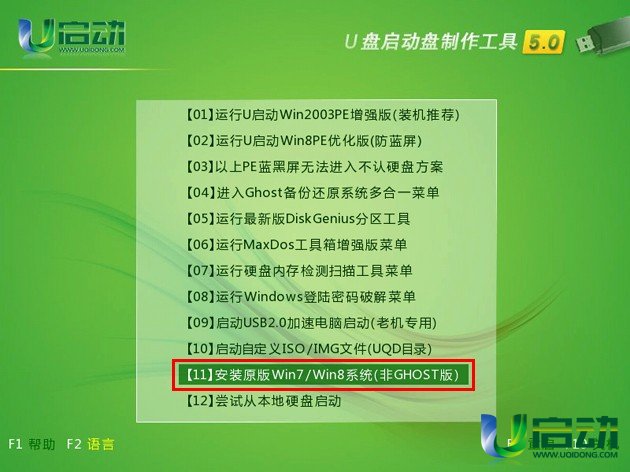
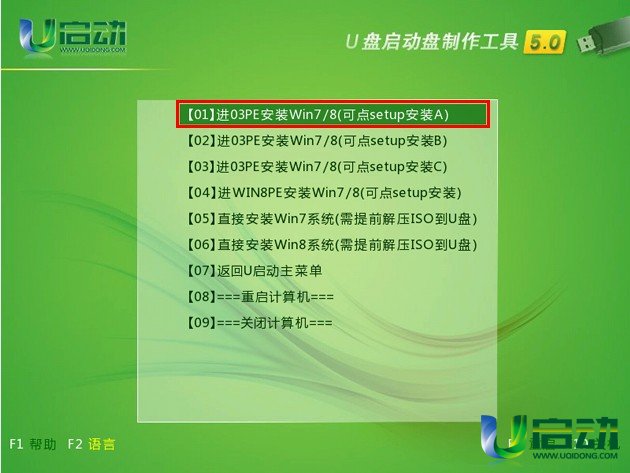
进入windows03PE系统后,双击“虚拟光驱”加载原版win7系统进项,具体操作步骤如下图所示:
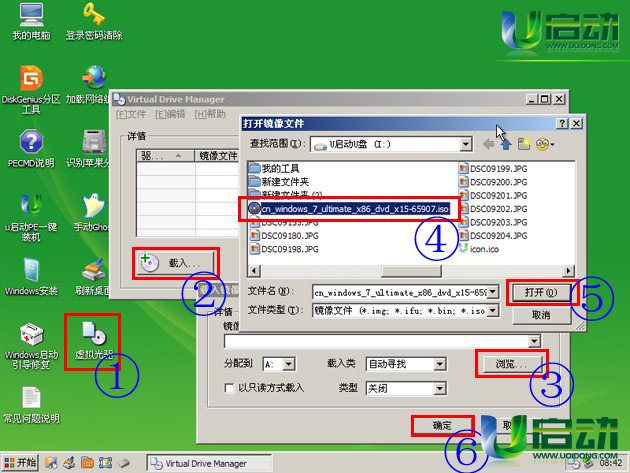
当虚拟光驱加载完毕后,打开“我的电脑”就可以找到虚拟磁盘,打开虚拟磁盘后,找到并双击setup程序即可;如下图所示:
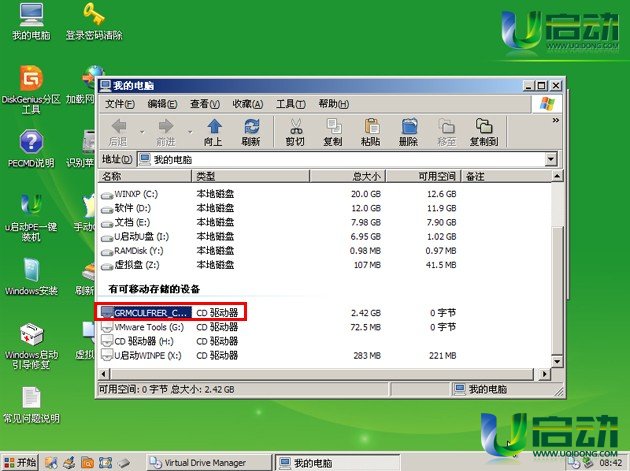
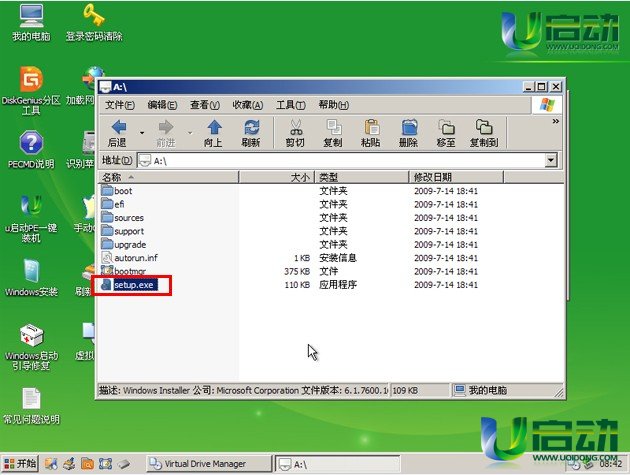
双击运行setup程序后,便会弹出“安装windows”的窗口,此时我们需要选择安装语言、时间和货币格式、键盘和输入方法后点击“下一步”按钮,并且在接下来的窗口下点击“现在安装(I)”即可;如下图所示:


当然,在安装系统的过程中不可缺少的是选择将系统安装到哪个磁盘中,通过setup程序安装原版win7系统也需要选择磁盘。当我们点击“现在安装(I)”后就会出现“您想将windows 安装在何处?”的提示窗口!我们选择将windows安装到系统盘后点击“下一步”即可;如下图所示:
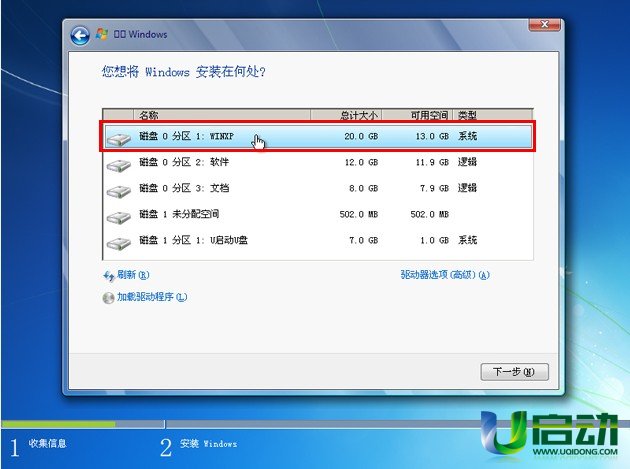
安装系统所需要进行的手动操作到此就结束了,接下来只需要等待系统的自动安装并且重启计算机即可;如下图所示:
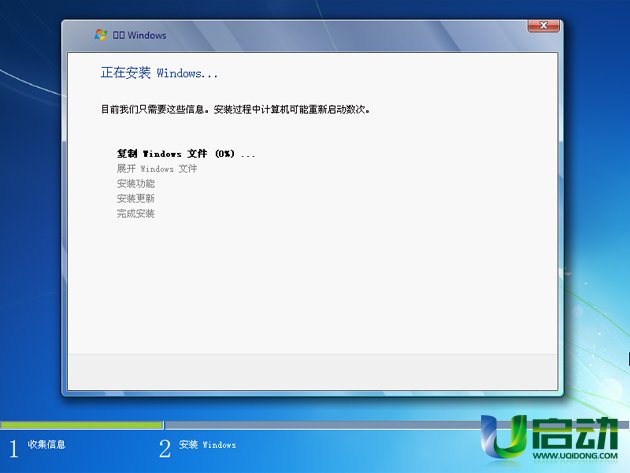
通过u启动03PE点击setup文件安装原版win7系统的教程小编就向你介绍到这里了,相信通过小编的介绍,你对原版系统的安装过程又会有更深层次的认识!
本文由U启动编辑发表。转载此文章须经U启动同意,并请附上出处(U启动)及本页链接。
原文链接:http://www.uqidong.com/syjc/969.html
原文链接:http://www.uqidong.com/syjc/969.html
未来人类Terrans Force DR721笔记本怎么使用u启动u盘
未来人类Terrans Force DR721笔记本搭载了英特尔第10代酷睿i7处理器以及集成显卡,下面为大家分享未来人...
- [2021-07-28]联想ThinkPad L14 锐龙版笔记本怎么使用u启动u盘装
- [2021-07-28]神舟战神Z9-CT7PK笔记本怎么使用u启动u盘装机安装
- [2021-07-27]盈通AN78V5主板怎么通过bios设置u盘启动
- [2021-07-27]海尔逸3000S笔记本怎么使用u启动u盘装机一键重装
- [2021-07-27]机械革命Umi CC笔记本怎么使用u启动u盘装机一键重
- [2021-07-26]惠普340 G7笔记本怎么使用u启动u盘装机一键安装
- [2021-07-26]微星H87M-G43主板怎么通过bios设置u盘启动
U盘工具下载推荐
更多>>-
 纯净版u盘装系统工具下载,u盘装系统工
[2019-09-03]
纯净版u盘装系统工具下载,u盘装系统工
[2019-09-03]
-
 纯净版u盘启动盘制作工具下载
[2019-09-03]
纯净版u盘启动盘制作工具下载
[2019-09-03]
-
 u启动7.0u盘启动盘制作工具装机版下载
[2019-07-05]
u启动7.0u盘启动盘制作工具装机版下载
[2019-07-05]
-
 u启动U盘启动盘制作工具增强版V7.0
[2019-07-05]
u启动U盘启动盘制作工具增强版V7.0
[2019-07-05]
Copyright © 2010-2016 www.uqidong.com u启动 版权所有 闽ICP备16007296号 意见建议:service@uqidong.com
 未来人类Terrans Force DR721笔记本怎
未来人类Terrans Force DR721笔记本怎
 昂达N78C主板怎么进入bios设置u盘启
昂达N78C主板怎么进入bios设置u盘启
 u启动win 8pe系统维护工具箱_6.3免费
u启动win 8pe系统维护工具箱_6.3免费
 u启动win 7pe系统维护工具箱_6.3免费
u启动win 7pe系统维护工具箱_6.3免费
 盈通AN78V5主板怎么通过bios设置u盘
盈通AN78V5主板怎么通过bios设置u盘
 win10怎么安装视频教学
win10怎么安装视频教学
 u启动u盘启动安装原版win8系统视频
u启动u盘启动安装原版win8系统视频
 win7系统怎么备份密钥证书 win7系统
win7系统怎么备份密钥证书 win7系统
 win7系统文件损坏怎么办 win7系统文
win7系统文件损坏怎么办 win7系统文

 联想win8改win7bios设置方法
联想win8改win7bios设置方法
 技嘉uefi bios如何设置ahci模式
技嘉uefi bios如何设置ahci模式
 惠普电脑uefi不识别u盘怎么办
惠普电脑uefi不识别u盘怎么办
 win8改win7如何设置bios
win8改win7如何设置bios
 bios没有usb启动项如何是好
bios没有usb启动项如何是好
 详析bios设置显存操作过程
详析bios设置显存操作过程
 修改bios让电脑待机不死机
修改bios让电脑待机不死机